ArcGIS10.5软件安装教程
ArcGIS10.5软件安装教程
[名称]:ArcGIS 10.5
[大小]:1013MB
[语言]:英文
[适用系统]:win7,win8,win10,win11
[简介]:ArcGis是一款地理信息系统的软件,用来处理空间数据。
![]()
百度网盘下载链接:
ArcGIS 10.5 Win版32/64位下载地址:
https://pan.baidu.com/s/1BDxL8DW-GuDSXWkxexNDDQ
提取码:6666
![]()
安装步骤:
1、将下载好的安装包 鼠标右击,选择 解压
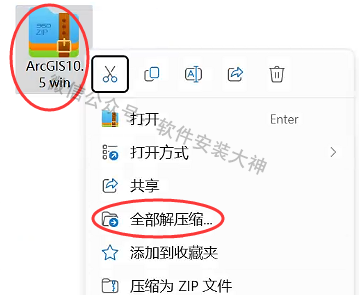
2、解压得到一个安装文件夹,打开它
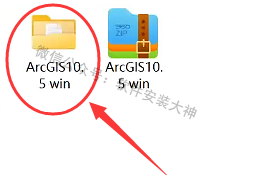
3、双击打开《ArcGIS10.5》文件夹
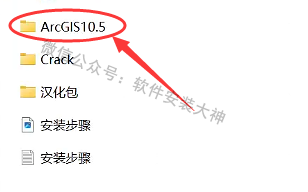
4、继续打开《Desktop》文件夹
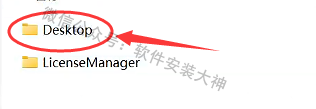
5、鼠标右击《Setup》 ,选择《以管理员身份运行》
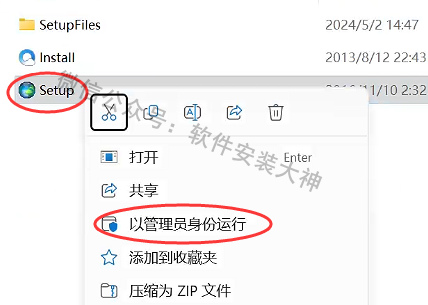
6、点击《Next》
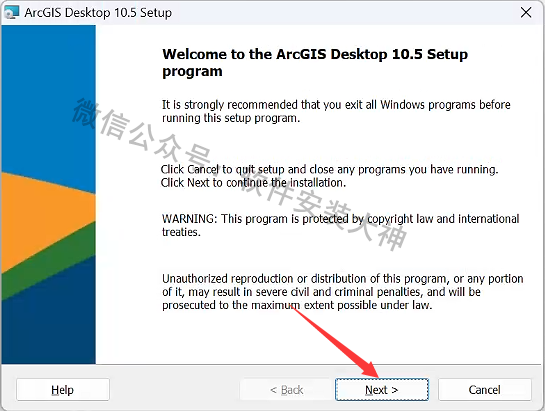
7、选择《I accept the…》,然后点击《Next》
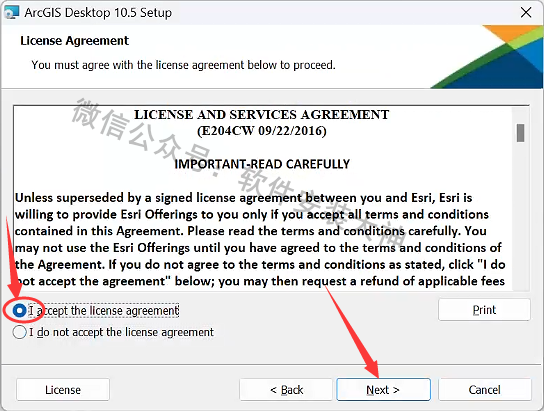
8、点击《Next》
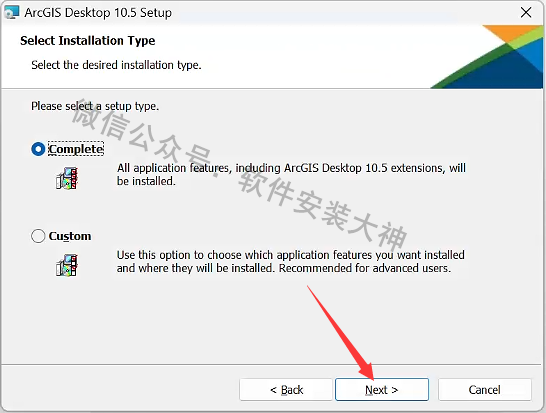
9、点击《Change…》
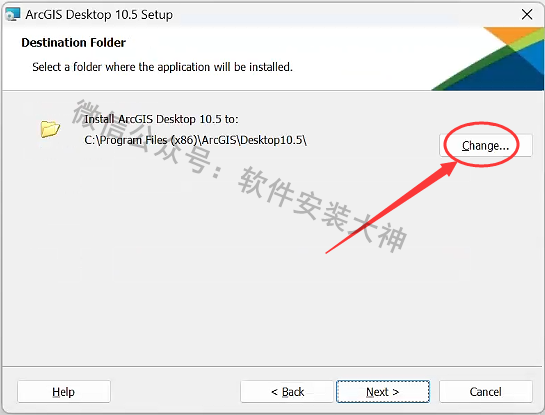
10、直接将安装目录最前方的C更改成D即可,也可以选择默认安装
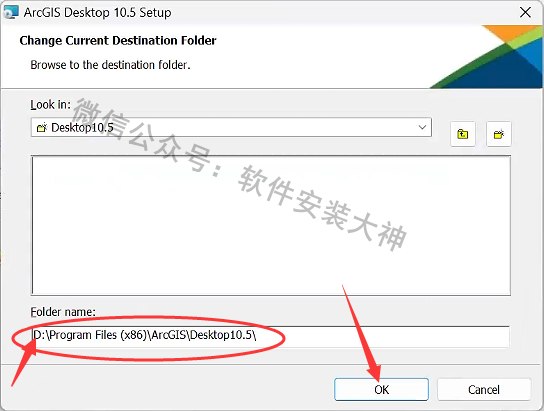
11、确认好安装位置,然后点击《Next》
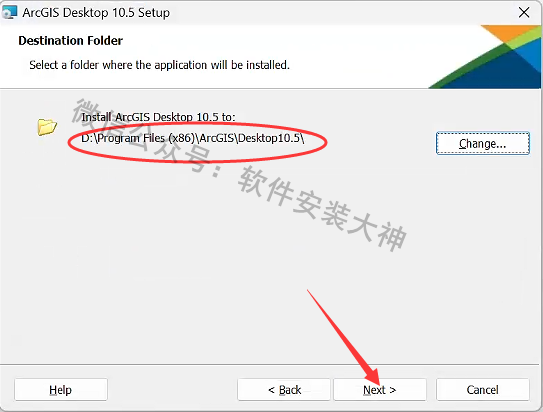
12、点击《Next》
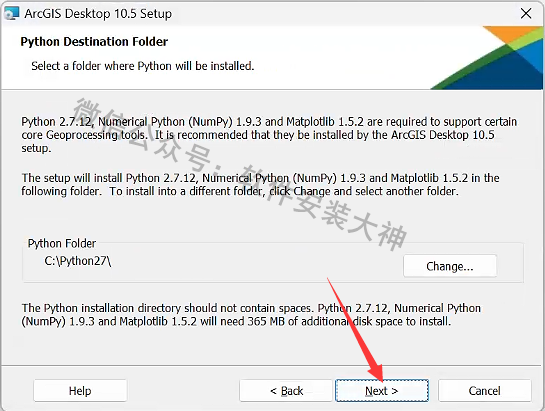
13、取消勾选,点击《Install》

14、安装中,安装时间比较长,请耐心等待…
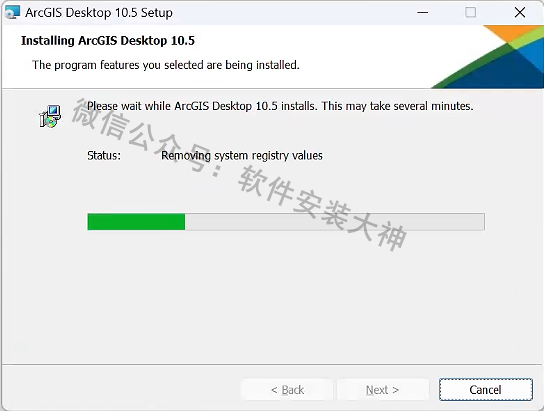
15、安装结束,点击《Finish》
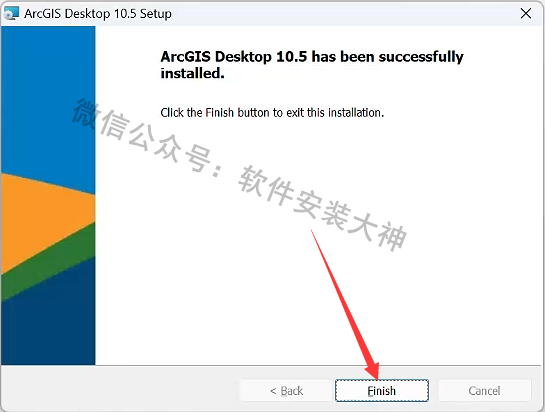
16、点击《Cancel》
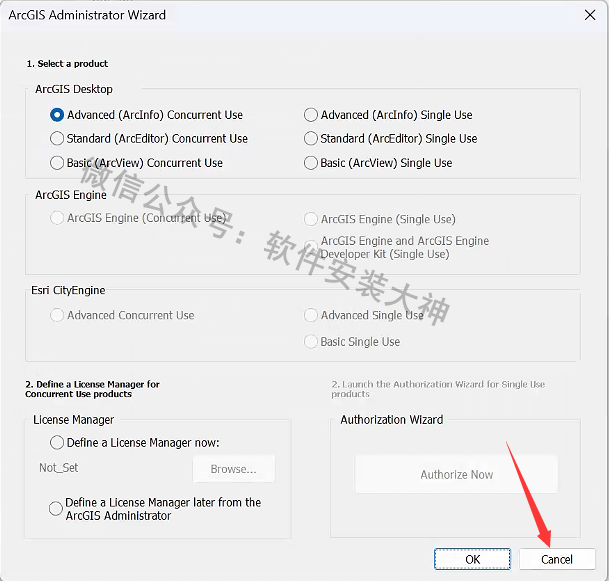
17、返回开始解压出来的安装包,双击打开《ArcGIS10.5》文件夹
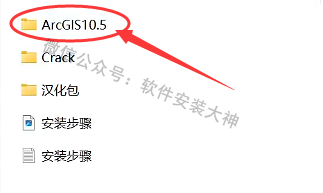
18、继续打开《LicenseManager》文件夹
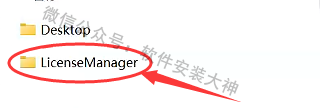
19、鼠标右击《Setup》 ,选择《以管理员身份运行》
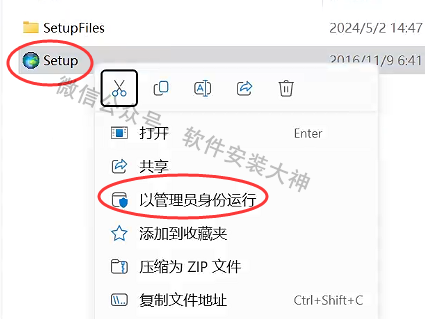
20、点击《Next》
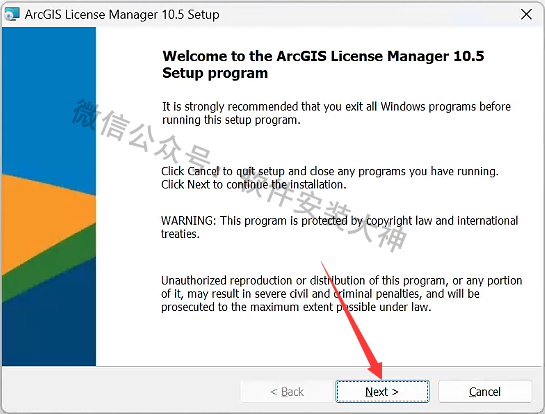
21、选择《I accept the…》,然后点击《Next》
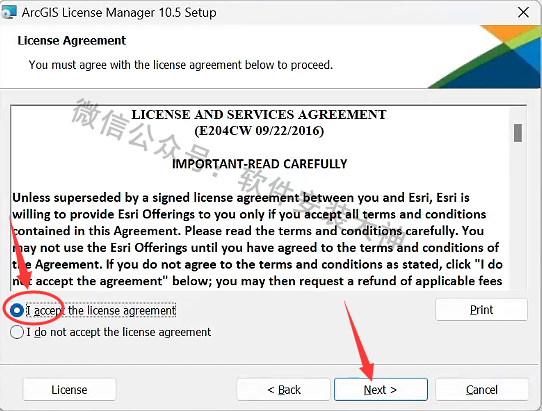
22、点击《Change…》
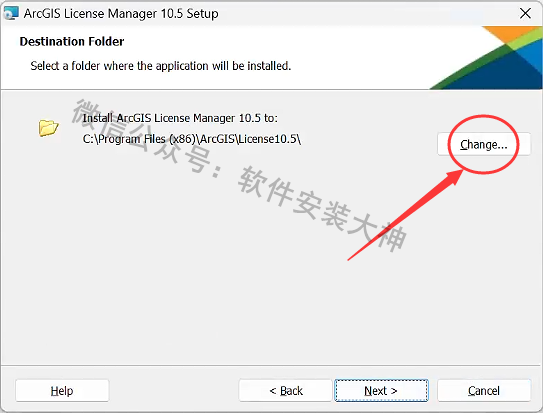
23、直接将安装目录最前方的C更改成D即可,也可以选择默认安装
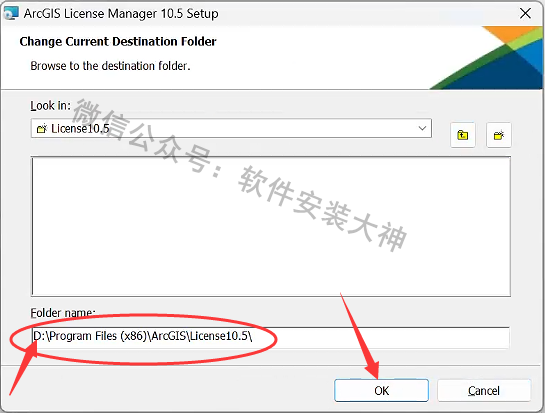
24、确认好安装位置,然后点击《Next》
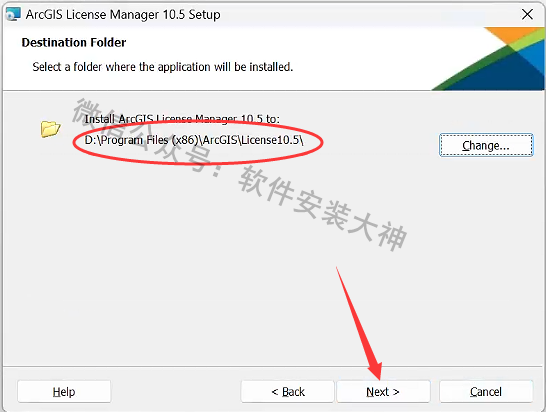
25、点击《Install》
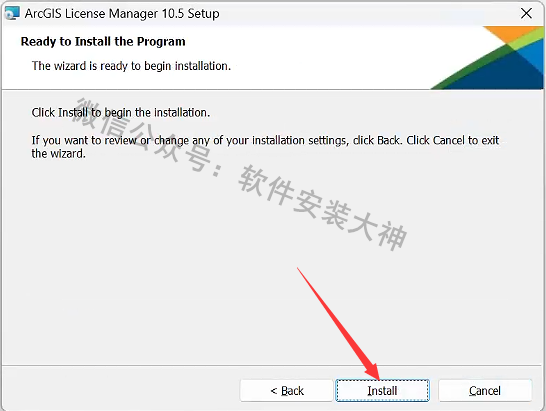
26、安装中
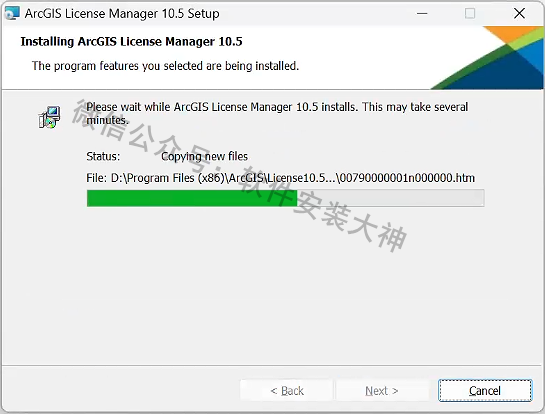
27、安装结束,点击《Finish》
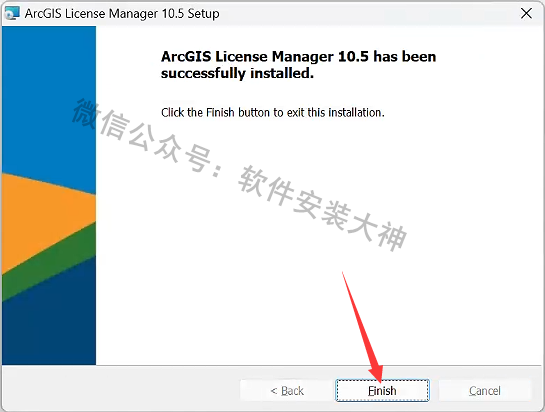
28、选择《Start/Stop License Service》点击《Stop》,当《Stop》变成不可选中状态后,再点击《OK》
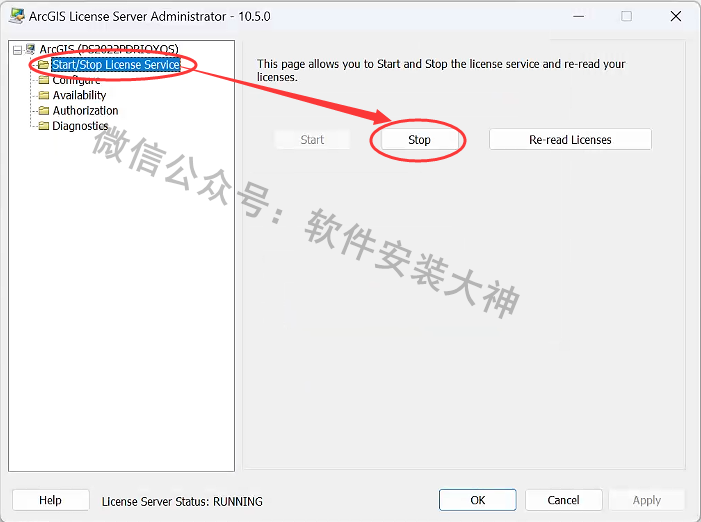
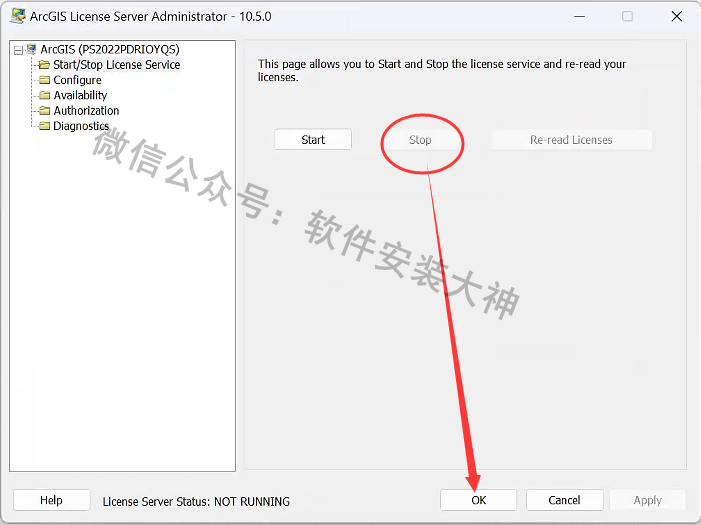
29、返回开始解压出来的安装包,双击打开《Crack》文件夹
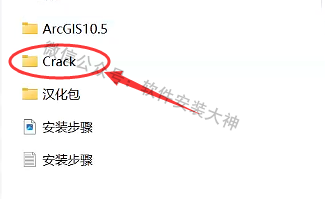
30、复制里面的这两个文件夹
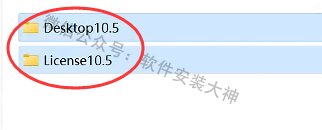
31、文件夹打开到刚才选择安装的软件安装目录并打开到《ArcGIS》文件目录下,文件夹内有两个和刚才复制的文件夹相同名称的文件夹,在空白处右键选择《粘贴》,选择《替换目标中的文件》
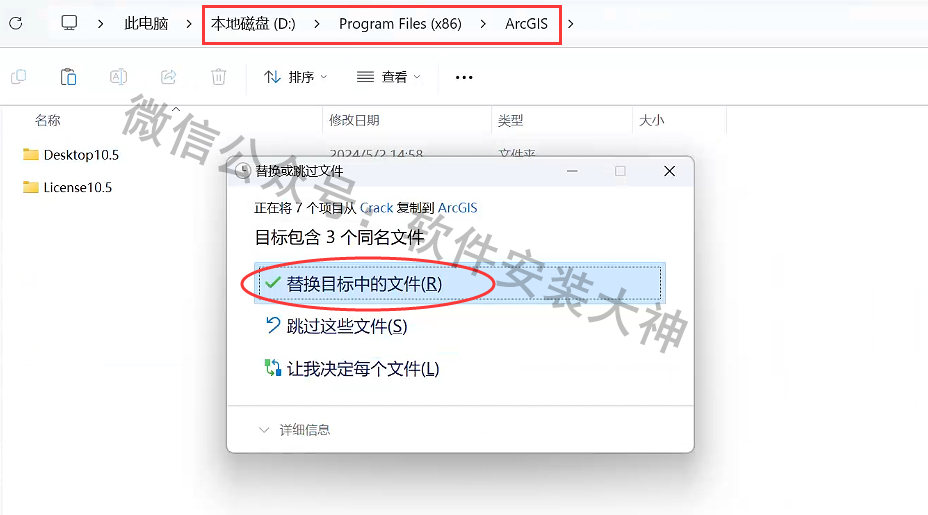
32、返回开始解压出来的安装包,双击打开《汉化包》文件夹
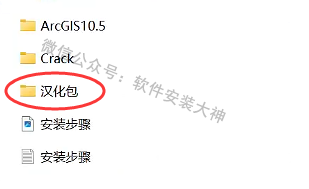
33、双击安装汉化文件
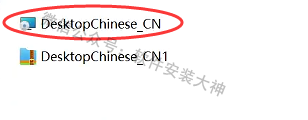
34、安装中,安装完成会自动弹出
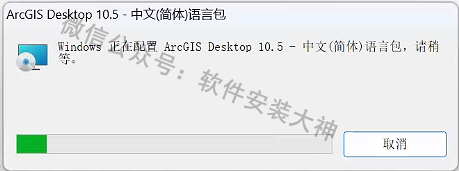
35、点击开始菜单,点击所有应用,找到Arcgis文件夹并展开,在里面找到并打开《License Server Administrator》程序
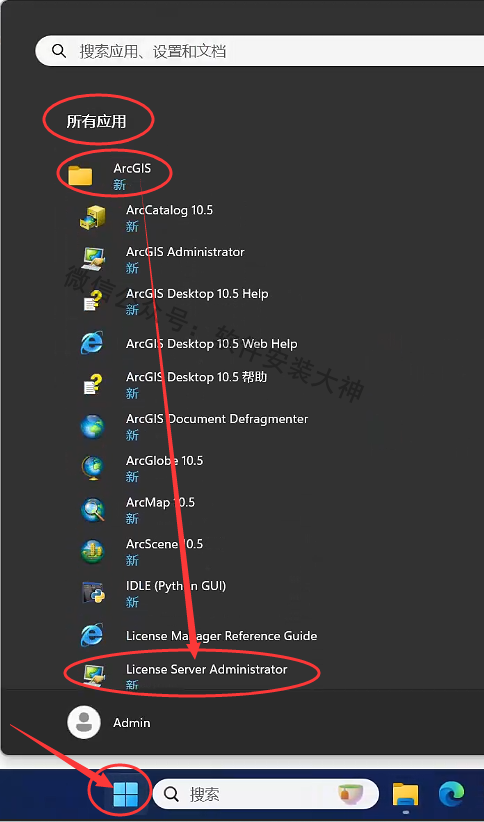
36、点击《启动》,当《启动》变成不可选中状态后,再点击《确定》
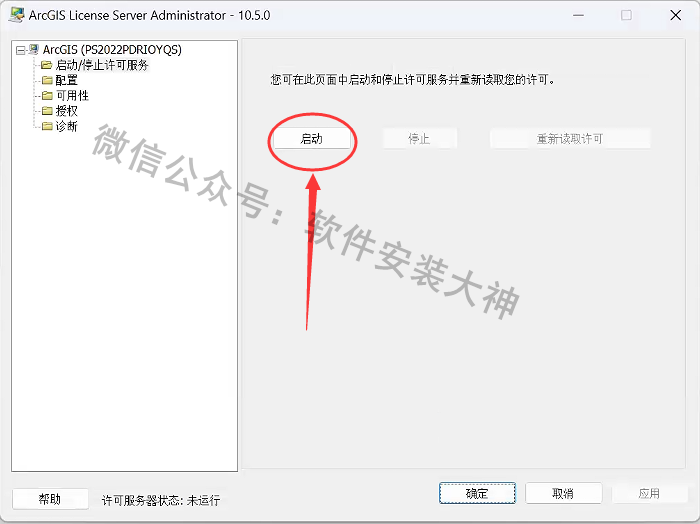
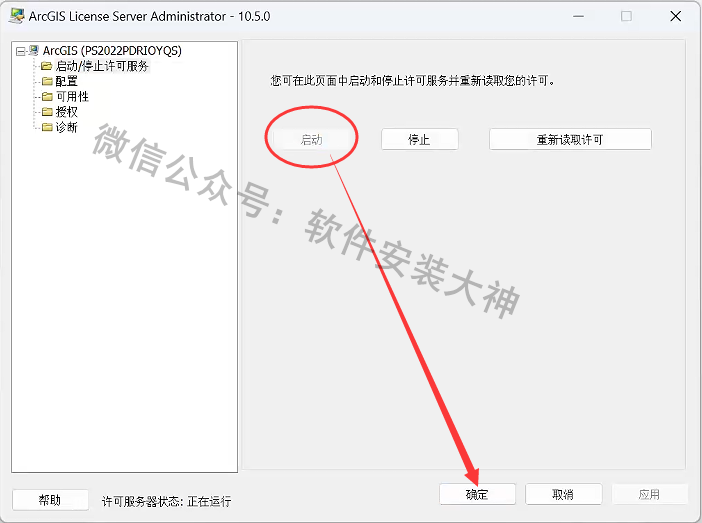
37、点击开始菜单,点击所有应用,找到Arcgis文件夹并展开,在里面找到并打开《ArcGIS Administrator》程序
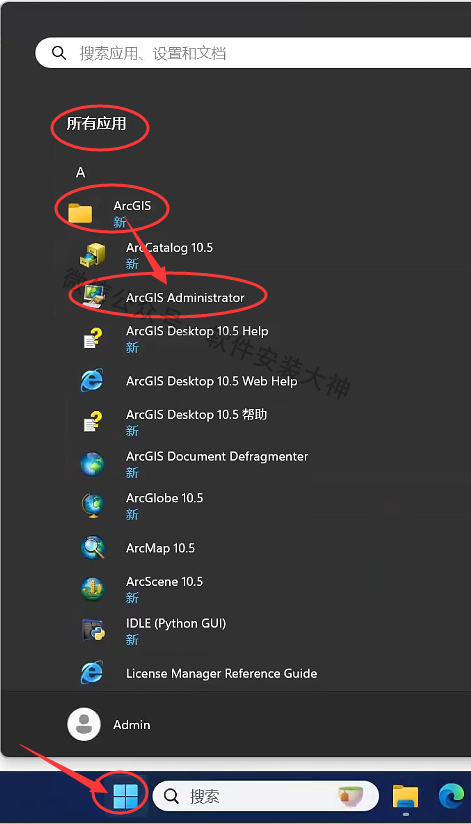
38、勾选《立即定义一个许可管理器》,并重新输入《localhost》,然后点击《确定》

39、点击《确定》

40、点击开始菜单,点击所有应用,找到Arcgis文件夹并展开,在里面找到《ArcMap 10.5》程序,左键按住直接拖到桌面
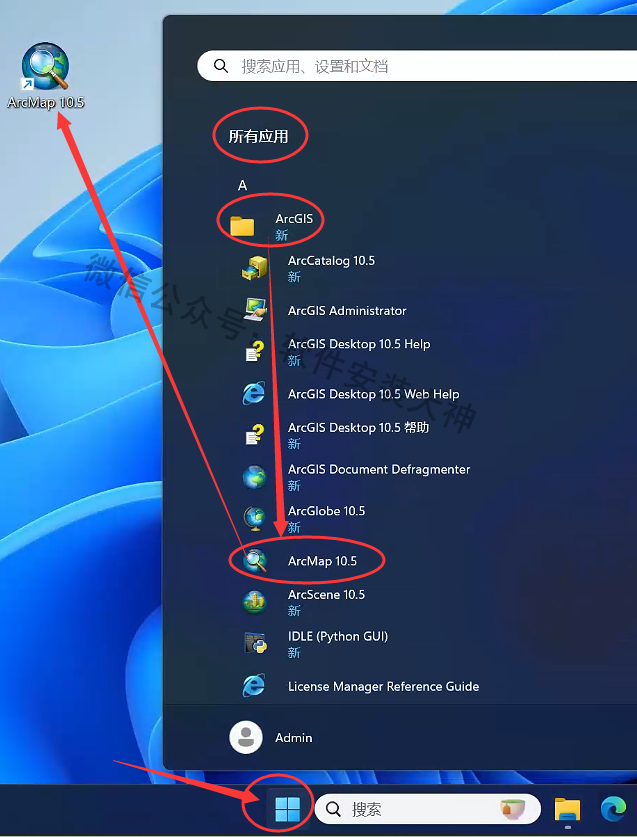
41、打开软件
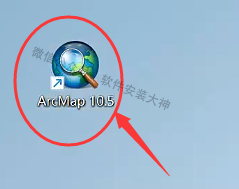
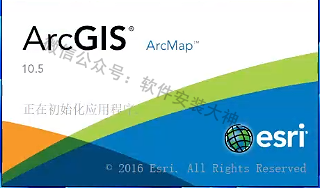
42、OK,安装完成
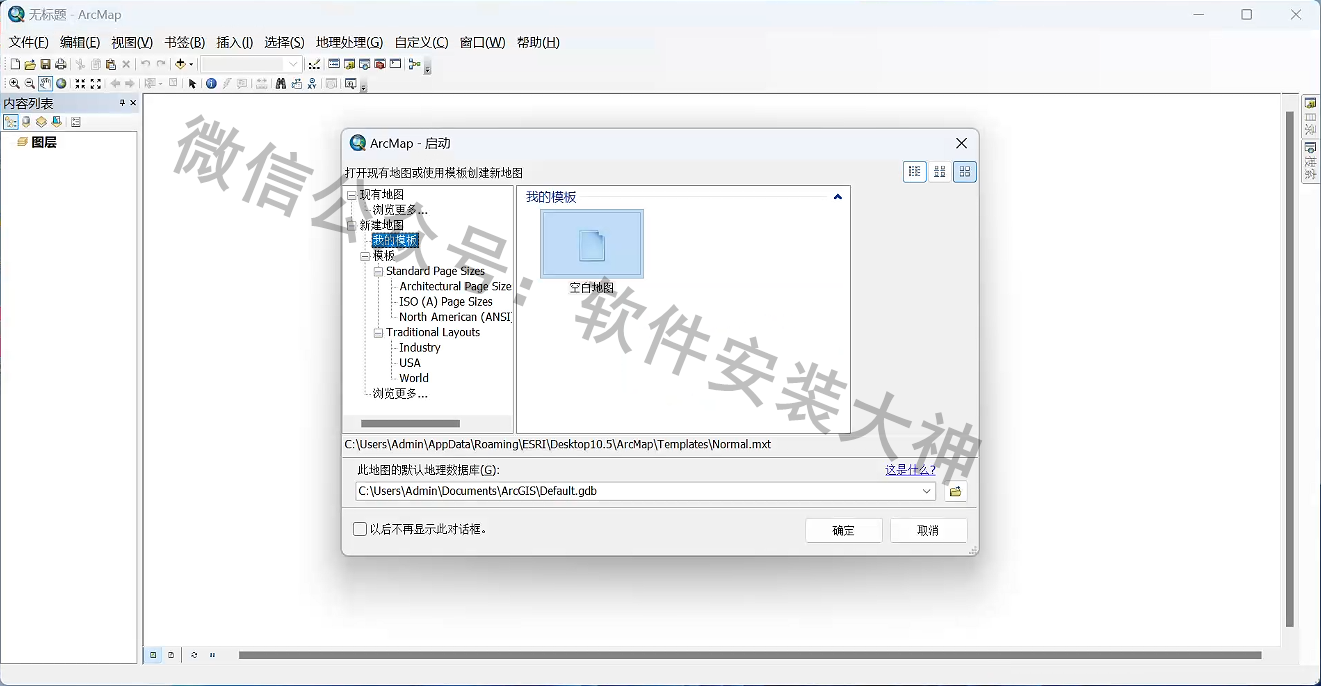
![]()
